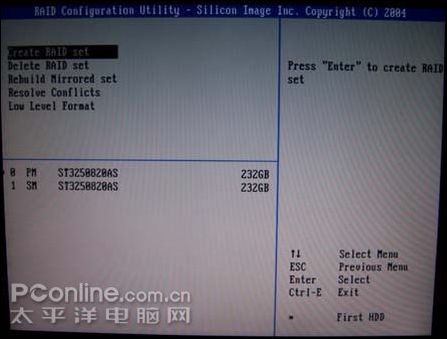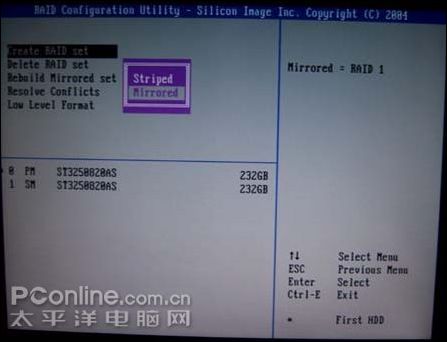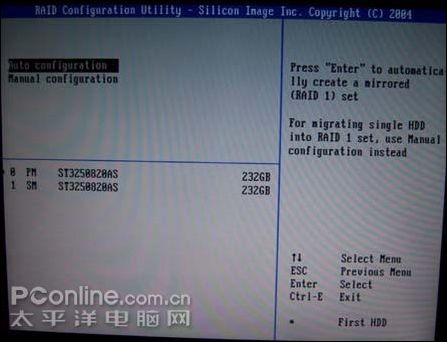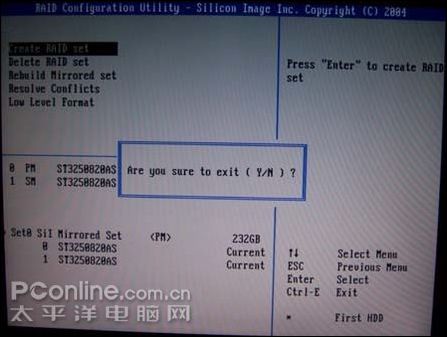|
主板上的硬件raid设置好了,下面就可以安装操作系统和驱动程序了。操作系统和驱动程序安装好了之后,就可以组装raid卡和raid卡驱动了,这样硬盘就可以连到系统上了。 看,这是一块常见的32位raid卡,现在用得很广泛,属于价廉物美的东东,这块卡可以连接两块sata一代硬盘,组成raid0或者raid1。也许观众要问了,咱们的硬盘是sata二代的,可是这个卡支持的是一代sata,能通用吗?答案当然是,能。sata二代硬盘向下兼容sata一代接口设备,插到sata一代的raid卡上,除了传输速度降低为一代硬盘的速度之外,其他一切正常,虽然损失了一些速度,但一代sata硬盘的传输速度应付托管机房的带宽速度,早已绰绰有余,关键是这个卡便宜啊,200多元就可以完成任务,具有极高的性价比,而且长期实践证明,这个卡的稳定性极佳。
raid卡 通过一块千际32位PCI正向转接卡,我们将raid卡安装到千际1U机箱里,raid卡前面的金属挡板有点长,我们剪短了一截,重新做了一个弯头,刚好适合千际1U机箱后面的固定位置。
千际32位PCI正向转接卡 我们模仿国内一些品牌服务器的做法,在转接卡、raid卡的一些连接部位都打上了热融胶,看那些白色的凝固液体就是,这样可以保证长途运输途中,raid卡不至于松动导致硬盘故障。
在转接卡、raid卡的一些连接部位都打上了热融胶 将raid卡上引出的两根sata数据线插入两块空闲的硬盘接口里。
将raid卡上两根sata数据线插入空闲硬盘接口 现在服务器的硬件连接部分都已完成,欣赏一下吧。
硬件连接部分都已完成 插上显示器和键盘、鼠标,我们还得通过硬件软件的设置安装,才能真正启用这两块新连接的硬盘。
插上显示器和键盘、鼠标 当系统启动时,根据屏幕提示,按键盘进入raid卡的设置界面,选择第一项create raid set回车。
插上显示器和键盘、鼠标 此时要求我们选择打算组建的raid卷的模式,自然还是选择mirrored,也就是raid1模式。
选择mirrored 由于我们选择的是raid1模式,raid卡自动添加两块硬盘到raid卷内。
raid卡自动添加两块硬盘到raid卷内 按esc键,保存退出raid卡设置管理界面。
保存退出raid卡设置管理界面
|
正在阅读:唐华教你组装raid5及raid1服务器唐华教你组装raid5及raid1服务器
2007-12-11 18:25
出处:PConline原创
责任编辑:gongjianhui
键盘也能翻页,试试“← →”键
| 本文导航 | ||
|